オリジナルリミットスイッチを追加する方法 スカルプファン S6&S9シリーズレーザー加工機
準備
1.5V リミットスイッチ2個
2.3PIN XH2.54 端子接続線,1 メーター,2個
3.DIY リミットスイッチ取り付けパーツ 2 個






ハードウェアの設置
1. 彫刻機の右下隅にあるマザーボード ボックスを見つけます。, を削除します 4 箱の裏側にあるM3ネジ, そしてマザーボードの箱を開けます
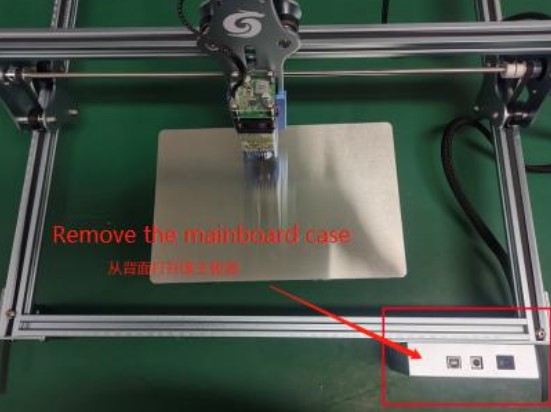
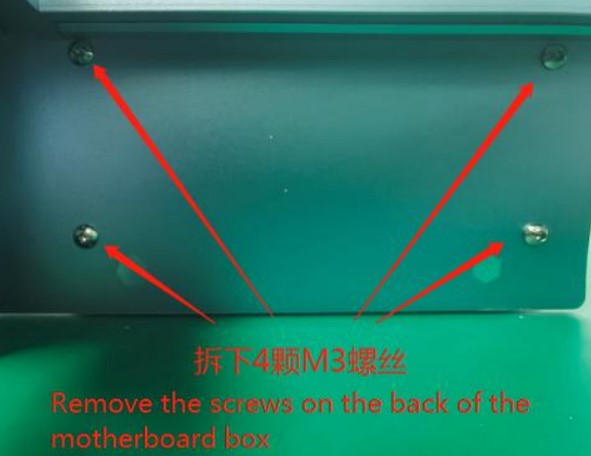

2. 端子「X VGS」を見つけます。” そして「Y VGS」” 回路基板の下隅にある, それぞれX軸とY軸のリミットスイッチに接続します。;)
3. 端末「VGS」を比較” マザーボード上の端子「VGS」” リミットスイッチの上で, 各ピンは 1 つずつ対応する必要があります; )
4. 彫刻機の左下隅にリミットスイッチを取り付けます, 水平 – X軸, 垂直 – Y軸; あなたのニーズに応じて, 機械の位置に合わせて X 軸と Y 軸のリミット スイッチを調整します。.


ノート: リミットスイッチのピンは絶縁する必要があります, 取り付け時に金属に直接接触するのではなく, またはショートにつながる可能性があります.
ソフトウェア設定
1. ファームウェアをアップデートする
ソフトウェア「LaserGRBL」をダウンロードしてインストールします, USBデータケーブルを差し込みます, メインインターフェイスに入る, そして手順に従って新しいファームウェアをマザーボードにインストールします
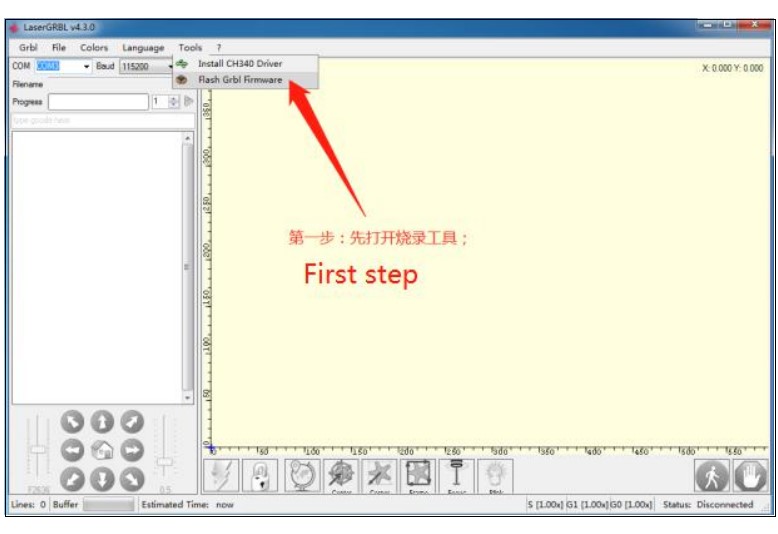
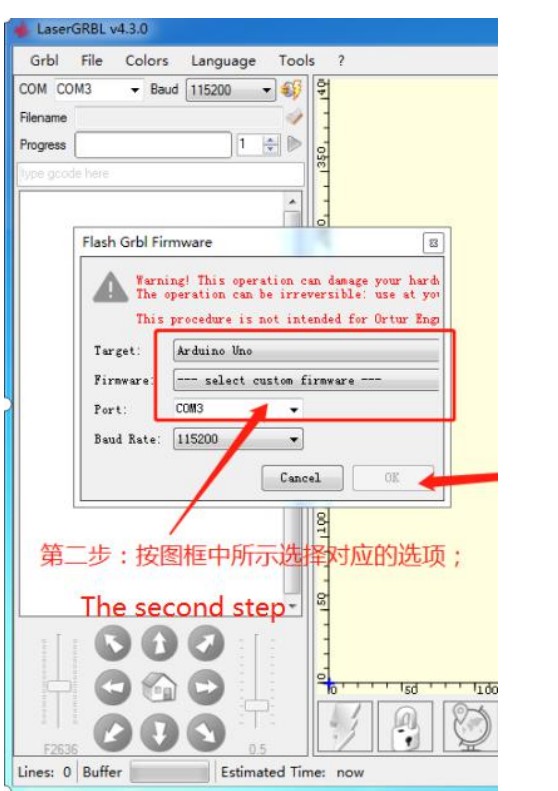
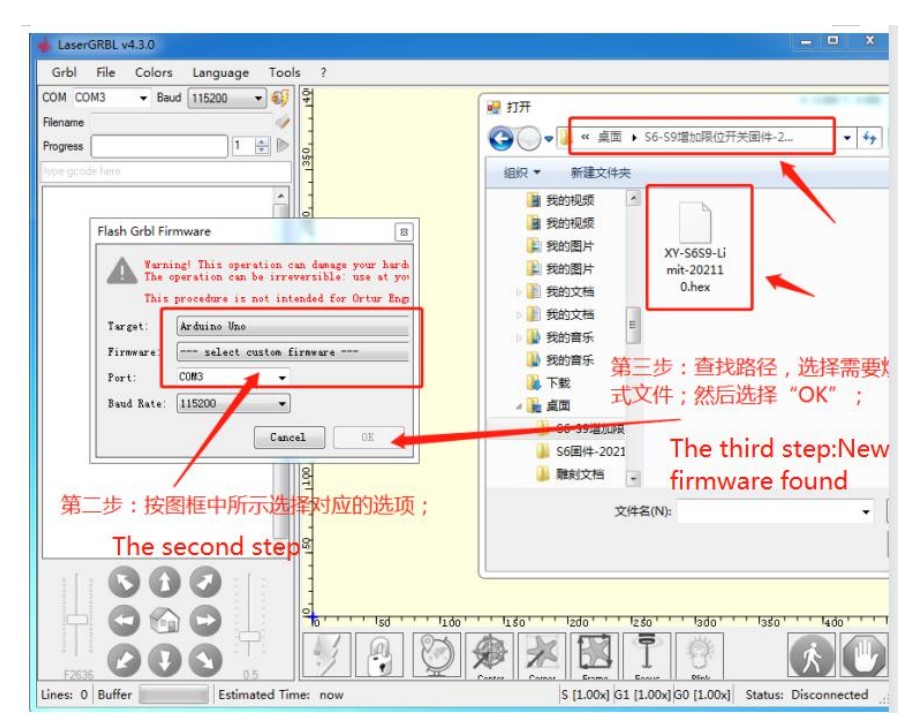
2. ソフトウェアの操作
LsaerGRBL
あ. メインインターフェイスを開いた後, 彫刻機に接続します, アイコンボタンをクリックして「原点復帰」を実行します。” 手術; 機械が止まるまで待ちます, クリック, ボタンが色に変わるまで待ち、「原点」が完成します。” 設定.
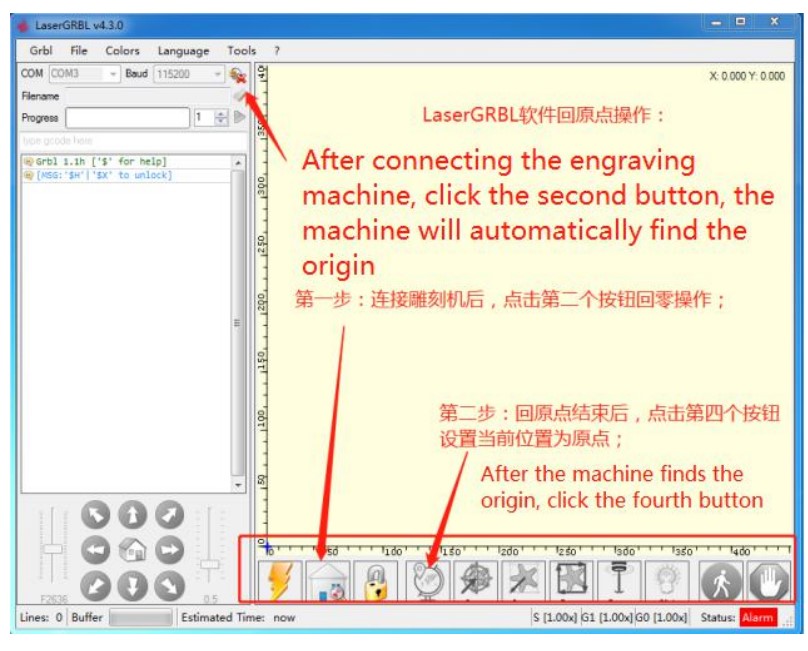
ライトバーン
B. このソフトウェアを使用して彫刻するには, 「LsaerGRBL ソフトウェア」も完了する必要があります。” まずはインストール; LightBurn ソフトウェアを開きます, 電源投入後、マザーボードは自動的にゼロ復帰動作を実行します。. 「G92 X0 Y0」と入力します。” 「コンソール」で” ダイアログボックス, そして「Enter」を押します” 原点設定を完了する;)
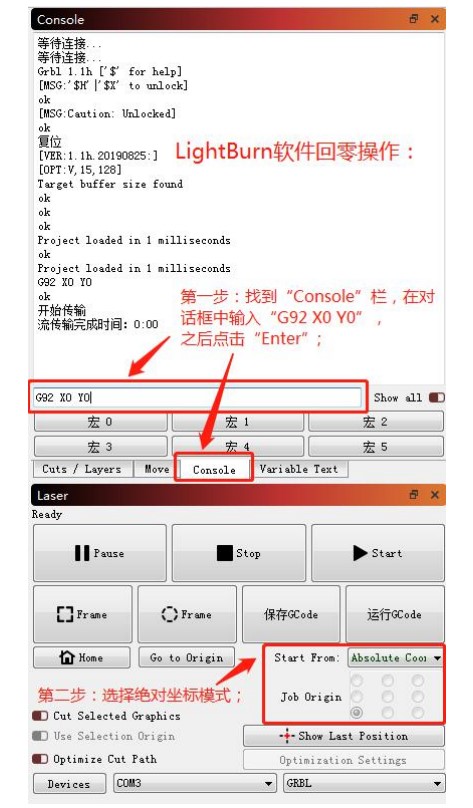
1. (「G92 X0 Y0」と入力します。” コンソール上,入力してください。)
2. ([絶対座標]を選択します。)
(ノート: 誤って間違った原点位置を選択した場合, 原点復帰処理を再実行して原点をリセットする必要がある;)

